Siri på din Mac
Du kan tale til Siri på din Mac mini og bruge din stemme til mange opgaver. Du kan f.eks. finde arkiver, planlægge møder, ændre indstillinger, få svar, foretage opkald og tilføje emner i kalenderen. Siri kan vise vej (“Hvordan kommer jeg hjem herfra?”), give oplysninger (“Hvem er Barack Obama?”), udføre almindelige opgaver (“Lav en ny indkøbsliste”) og meget andet.
Vigtigt: Mac mini har ikke en indbygget mikrofon, så du skal tilslutte en ekstern mikrofon (sælges separat), hvis du vil bruge Siri. Når du har tilsluttet mikrofonen, skal du vælge den i indstillingerne til Lyd (klik på symbolet for Systemindstillinger ![]() i Dock, klik på Lyd, klik på Lyd ind, og vælg din mikrofon).
i Dock, klik på Lyd, klik på Lyd ind, og vælg din mikrofon).
Slå Siri til. Klik på symbolet for Siri ![]() på menulinjen, og klik derefter på Slå til, når du bliver bedt om det. Du kan også klikke på symbolet for Systemindstillinger
på menulinjen, og klik derefter på Slå til, når du bliver bedt om det. Du kan også klikke på symbolet for Systemindstillinger ![]() i Dock, klikke på Siri og derefter vælge Slå Spørg Siri til. Du kan angive andre indstillinger, f.eks. Sprog.
i Dock, klikke på Siri og derefter vælge Slå Spørg Siri til. Du kan angive andre indstillinger, f.eks. Sprog.
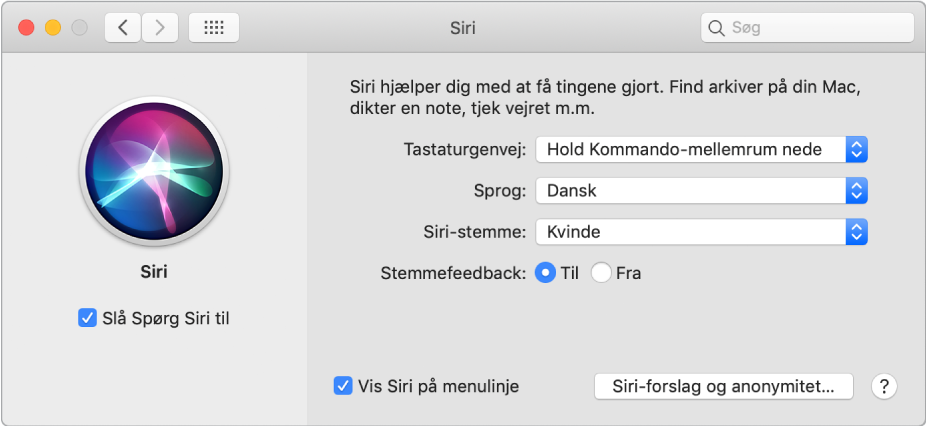
Bemærk: For at bruge Siri skal Mac mini have forbindelse til internettet og en mikrofon. Siri findes måske ikke på alle sprog og i alle områder, og funktionerne kan variere efter område.
Sig noget til Siri. Klik på Siri ![]() på menulinjen, og begynd at tale. Du kan også holde Kommandotasten og mellemrumstasten nede og tale til Siri.
på menulinjen, og begynd at tale. Du kan også holde Kommandotasten og mellemrumstasten nede og tale til Siri.
Tip: Hvis du vil vide mere om andre måder, du kan bruge Siri på, kan du altid sige “hvad kan du” eller trykke på knappen Hjælp ![]() .
.
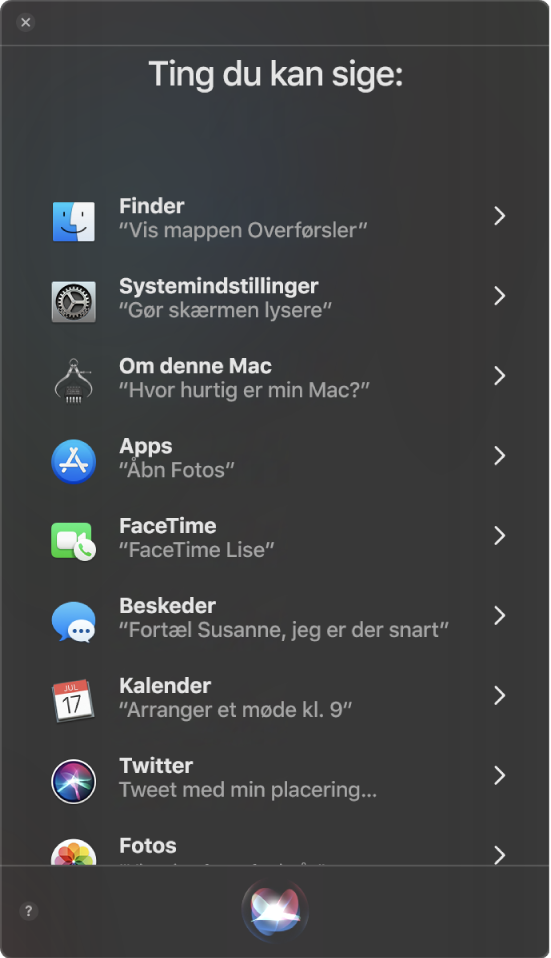
Play some music. Sig bare “Play some music”, hvorefter Siri gør resten. Du kan endda sige følgende til Siri: “Spil det største hit fra 1991”.
Find og åbn arkiver. Bed Siri om at finde arkiver og åbne dem direkte fra Siri-vinduet. Du kan spørge i henhold til arkivnavn eller beskrivelse. Sig f.eks.: “Vis filer, som Helle har sendt” eller “Åbn regneark fra i går”.
Træk og anbring. Træk og anbring billeder og lokaliteter fra Siri-vinduet i en e-mail, en sms eller et dokument. Du kan også kopiere og indsætte tekst.
Fastgør et resultat. Gem Siri-resultater fra Sport, Påmindelser, Ur, Værdipapirer, Noter, Finder og almindelige videnskilder (f.eks. Wikipedia) i oversigten I dag i Meddelelser. Klik på plustegnet ![]() øverst til højre på et Siri-resultat for at fastgøre resultatet i oversigten I dag. Du kan se det senere ved at klikke på symbolet for Meddelelsescenter
øverst til højre på et Siri-resultat for at fastgøre resultatet i oversigten I dag. Du kan se det senere ved at klikke på symbolet for Meddelelsescenter ![]() og derefter klikke på I dag. Resultaterne er ajour, f.eks. hvis du tjekker målscoren i en kamp.
og derefter klikke på I dag. Resultaterne er ajour, f.eks. hvis du tjekker målscoren i en kamp.
Skift stemme. Klik på symbolet for Systemindstillinger ![]() i Dock, klik på Siri, og vælg en mulighed på menuen Siri-stemme.
i Dock, klik på Siri, og vælg en mulighed på menuen Siri-stemme.
Læs mere. Se Apple-supportartiklen bruges Siri på din Mac.